- Partie 1. Comment déverrouiller l'iPad sans identifiant Apple avec le code d'accès à l'écran
- Partie 2. Comment débloquer un iPad sans identifiant Apple via Finder/iTunes
- Partie 3. Comment débloquer un iPad sans identifiant Apple avec FoneLab iOS Unlocker
- Partie 4. FAQ sur la façon de déverrouiller l'iPad sans identifiant Apple
Déverrouillez l'identifiant Apple, supprimez le mot de passe de l'écran, contournez le temps d'écran.
- Déverrouiller l'ID Apple
- Contourner le verrouillage d'activation iCloud
- Outil de déverrouillage Doulci iCloud
- Déverrouillage d'usine iPhone
- Bypass iPhone Passcode
- Réinitialiser le code de l'iPhone
- Déverrouiller l'ID Apple
- Débloquer l'iPhone 8 / 8Plus
- Suppression du verrouillage iCloud
- Déverrouillage iCloud Deluxe
- Verrouiller l'écran iPhone
- Déverrouiller l'iPad
- Débloquer l'iPhone SE
- Débloquer l'iPhone Tmobile
- Supprimer le mot de passe Apple ID
Comment débloquer un iPad sans identifiant Apple [3 principales procédures]
 Mis à jour par Lisa Ou / 29 févr.2024 16:30
Mis à jour par Lisa Ou / 29 févr.2024 16:30L'identifiant Apple est l'une des informations les plus importantes dont vous devez vous souvenir sur vos appareils Apple, comme l'iPad. Vous pouvez l'utiliser pour vous connecter à iCloud, qui sauvegarde vos données stockées. Vous pouvez également l'utiliser pour vous connecter à plusieurs fonctionnalités des appareils Apple, y compris Find My, afin de localiser votre iPad en cas de perte ou d'égarement.
Le fait est qu'il est possible d'apprendre à déverrouiller l'iPad sans identifiant Apple ni mot de passe ? Définitivement oui. Il vous suffit d’effectuer les bonnes procédures pour le réaliser parfaitement. Voulez-vous les connaître? Veuillez parcourir cet article pendant quelques minutes en faisant défiler vers le bas.
![Mot de passe iPhone oublié - Comment déverrouiller l'iPad sans identifiant Apple [3 procédures principales]](https://www.fonelab.com/images/ios-unlocker/how-to-unlock-ipad-without-apple-id/how-to-unlock-ipad-without-apple-id.jpg)

Liste de guide
- Partie 1. Comment déverrouiller l'iPad sans identifiant Apple avec le code d'accès à l'écran
- Partie 2. Comment débloquer un iPad sans identifiant Apple via Finder/iTunes
- Partie 3. Comment débloquer un iPad sans identifiant Apple avec FoneLab iOS Unlocker
- Partie 4. FAQ sur la façon de déverrouiller l'iPad sans identifiant Apple
Partie 1. Comment déverrouiller l'iPad sans identifiant Apple avec le code d'accès à l'écran
Bien sûr, vous pouvez déverrouiller l'iPad sans identifiant Apple si vous connaissez le mot de passe correct. Vous pouvez saisir le code d'accès à 4 à 6 chiffres que vous avez configuré sur votre iPad. Il vous suffit de faire attention aux chiffres que vous saisissez pour éviter d'être bloqué sur votre iPad. L’avantage de cette fonctionnalité est que vous n’avez pas besoin de confirmer le mot de passe. Votre iPad sera automatiquement déverrouiller votre iPad après le dernier chiffre de votre mot de passe si vous le saisissez correctement.
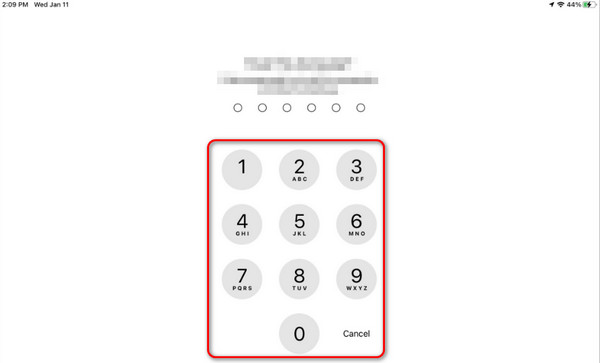
Mais que se passe-t-il si vous ne vous souvenez plus du mot de passe de votre iPad ? C'est un gros problème pour votre iPad ! Si tel est le cas, il est temps d'utiliser les 2 méthodes suivantes dans cet article ci-dessous. Voyez-les en faisant défiler vers le bas.
FoneLab vous aide à déverrouiller l'écran de l'iPhone, supprime l'identifiant Apple ou son mot de passe, supprime le temps d'écran ou le mot de passe de restriction en quelques secondes.
- Vous aide à déverrouiller l'écran de l'iPhone.
- Supprime l'identifiant Apple ou son mot de passe.
- Supprimez le temps d'écran ou le mot de passe de restriction en quelques secondes.
Partie 2. Comment débloquer un iPad sans identifiant Apple via Finder/iTunes
Si vous avez oublié le mot de passe de votre identifiant Apple, vous pouvez utiliser le processus de restauration d'iTunes et du Finder. Ce processus ne vous demandera pas votre identifiant Apple et votre mot de passe. Le seul mot de passe dont vous devez vous souvenir est le code de cryptage de la sauvegarde, le cas échéant. iTunes n'est disponible que sur les versions antérieures des systèmes d'exploitation macOS et Windows. Si votre Mac contient la dernière version du système d'exploitation, vous ne pouvez pas télécharger iTunes.
Mais il n'y a pas de quoi s'inquiéter car vous pouvez utiliser le Finder sur votre Mac comme alternative. Leurs processus ont presque la même procédure mais ne diffèrent que par certains boutons. De plus, assurez-vous d'avoir sauvegardé votre iPad avec ces programmes avant de les restaurer. Sinon, vous ne pourrez pas les utiliser pour déverrouiller votre iPad.
Voulez-vous connaître leurs processus? Veuillez suivre les étapes détaillées ci-dessous. Passez.
Étape 1Ouvrez l'application iTunes ou Finder de votre ordinateur et procurez-vous un câble USB ou Lightning. Branchez l'iPad qui l'utilise sur l'ordinateur. Plus tard, l'écran se chargera pendant quelques secondes et il vous suffira d'attendre la fin. Plus tard, cliquez sur l'icône iPad en haut à gauche de l'interface principale. Les informations seront révélées à droite par la suite.
Étape 2Veuillez localiser le bouton Général à droite et cliquez dessus pour voir plus d'options sur l'écran de l'ordinateur. Plus tard, la section Logiciels et sauvegardes sera révélée à l'écran. Parmi eux, veuillez sélectionner le bouton Restaurer l'iPhone.
Étape 3La boîte de dialogue de confirmation s'affichera sur l'écran de l'ordinateur. Veuillez cliquer sur le bouton Restaurer pour restaurer la sauvegarde que vous choisissez pour l'iPad. Le processus durera plus d'une heure. Cela dépend de la puissance ou de la vitesse de votre connexion Internet ou Wi-Fi et de la taille du fichier de sauvegarde. Il vous suffit d'attendre les meilleurs résultats.
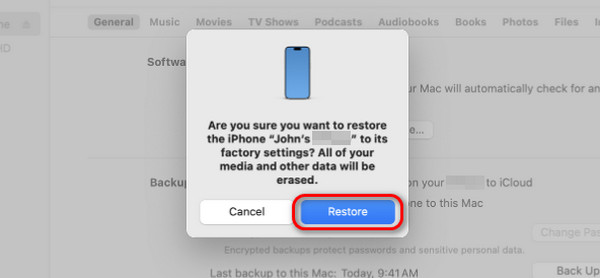
Partie 3. Comment débloquer un iPad sans identifiant Apple avec FoneLab iOS Unlocker
Vous pouvez déverrouiller l'iPad sans votre identifiant Apple via Déverrouilleur iOS FoneLab. Il s'agit d'un outil tiers qui supprime l'identifiant Apple, efface le code d'accès, les restrictions de temps d'écran, le MDM et les paramètres de cryptage de sauvegarde.
FoneLab vous aide à déverrouiller l'écran de l'iPhone, supprime l'identifiant Apple ou son mot de passe, supprime le temps d'écran ou le mot de passe de restriction en quelques secondes.
- Vous aide à déverrouiller l'écran de l'iPhone.
- Supprime l'identifiant Apple ou son mot de passe.
- Supprimez le temps d'écran ou le mot de passe de restriction en quelques secondes.
La suppression de l'identifiant Apple sur un iPad supprime toutes les données stockées. Il est suggéré d'avoir une sauvegarde pour chacun d'eux avant la procédure. Maintenant, imitez les instructions détaillées ci-dessous pour savoir comment cet outil supprime l'identifiant Apple sur iPad. Passez.
Étape 1Téléchargez le FoneLab iOS Unlocker en choisissant le Téléchargement gratuit icône sur l'interface principale de l'ordinateur du site Web principal de l'outil. Configurez l'outil, en fonction du système d'exploitation de votre ordinateur, puis lancez-le ensuite pour lancer le processus de suppression de l'identifiant Apple de l'iPad.

Étape 2Choisissez le Supprimer l'identifiant Apple fonctionnalité comme 2ème option. Après cela, procurez-vous un câble Lightning et connectez-le à votre ordinateur. Plus tard, vous verrez l'interface OK si le processus de connexion réussit. Il vous suffit d'attendre que l'outil se charge pendant environ quelques secondes.
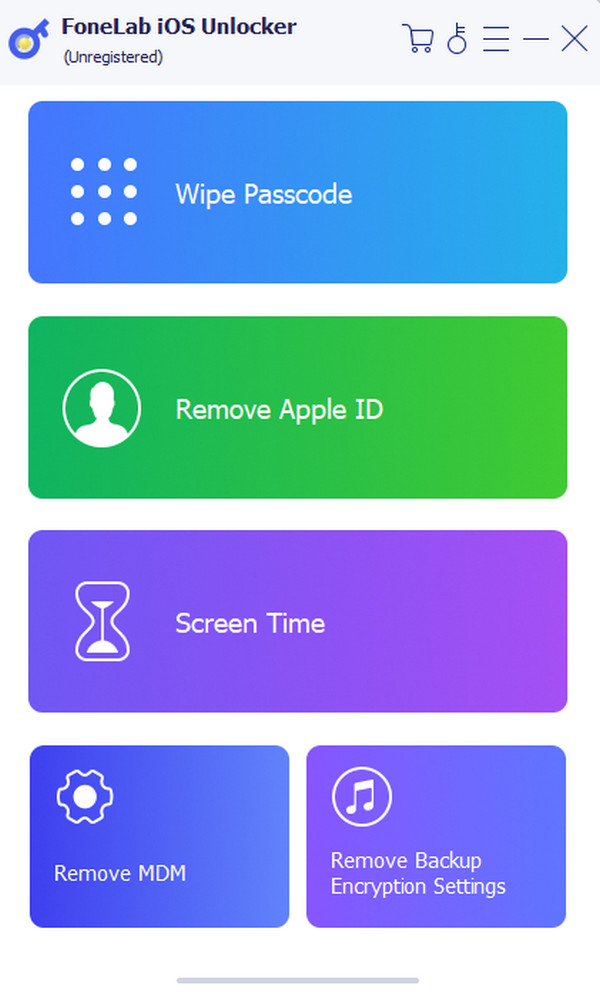
Étape 3Maintenant, cliquez sur le Accueil bouton sur l’interface suivante. Vous serez ensuite dirigé vers un nouvel écran et le processus de suppression commencera. L'avantage de cet outil est qu'il vous montrera le processus de suppression de votre identifiant Apple. Il vous suffit d'attendre quelques minutes jusqu'à ce que le processus soit terminé.
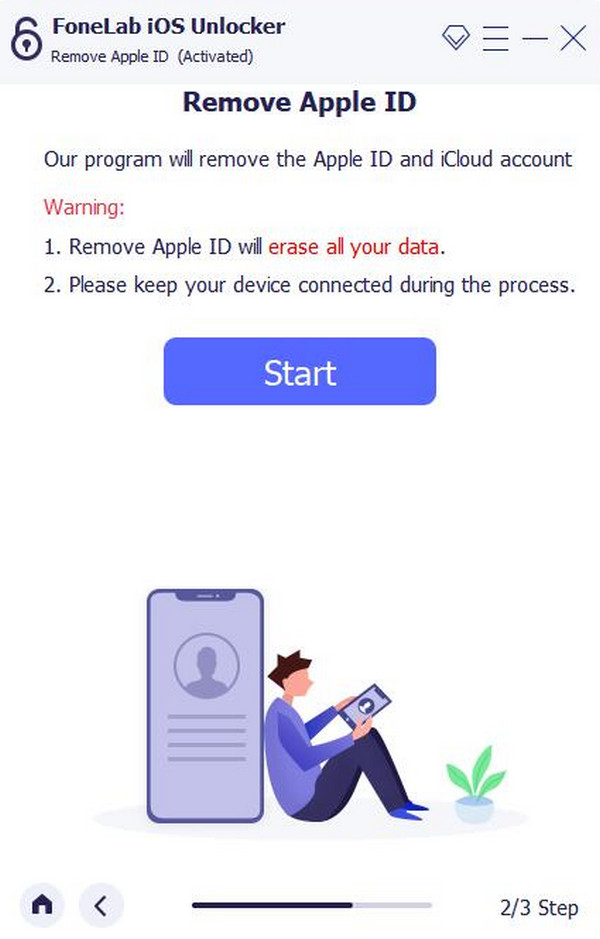
Étape 4Une fois l'identifiant Apple supprimé, vous verrez le OK interface à nouveau. Vous pouvez maintenant débrancher l'iPad de votre ordinateur. Soyez prudent lorsque vous procédez ainsi, car cela pourrait affecter les données de l'iPad ou d'autres fonctionnalités.
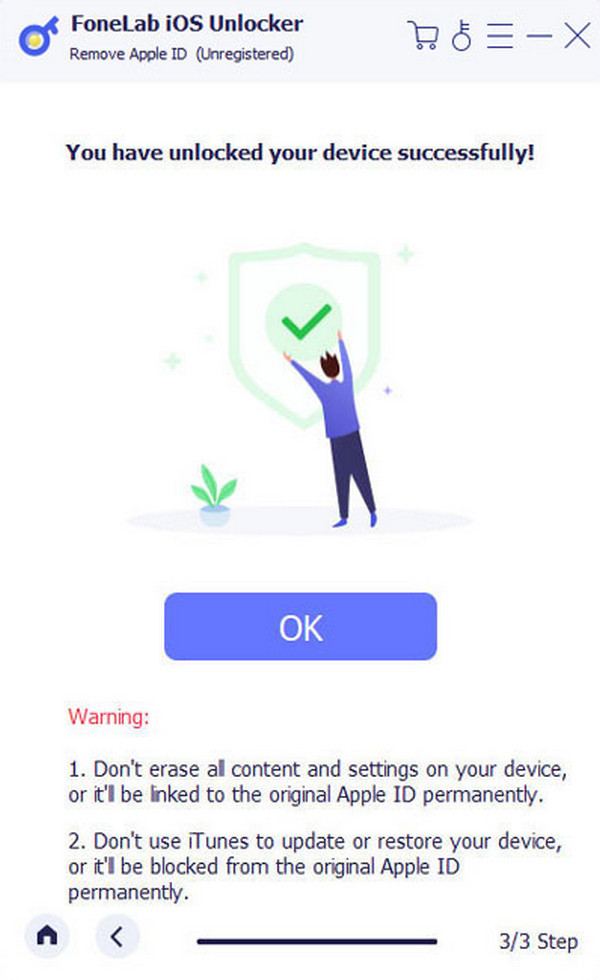
FoneLab vous aide à déverrouiller l'écran de l'iPhone, supprime l'identifiant Apple ou son mot de passe, supprime le temps d'écran ou le mot de passe de restriction en quelques secondes.
- Vous aide à déverrouiller l'écran de l'iPhone.
- Supprime l'identifiant Apple ou son mot de passe.
- Supprimez le temps d'écran ou le mot de passe de restriction en quelques secondes.
Partie 4. FAQ sur la façon de déverrouiller l'iPad sans identifiant Apple
Existe-t-il un moyen de déverrouiller mon iPad si je l'ai acheté d'occasion et que je n'ai pas l'identifiant Apple du propriétaire d'origine ?
Généralement, vous devez coopérer avec le propriétaire d'origine de l'iPad pour obtenir les informations d'identification de l'identifiant Apple. Cependant, il arrive parfois que vous ne puissiez pas les contacter pour une raison quelconque. Si tel est le cas, vous pouvez contacter l'assistance Apple et fournir une preuve d'achat de l'iPad.
Quelles précautions dois-je prendre pour éviter de me retrouver bloqué hors de mon iPad à l’avenir ?
Se retrouver bloqué sur nos iPad est inévitable pour des raisons valables. Avant que cela ne se produise, mais nous espérons que ce ne sera pas le cas, assurez-vous de vous souvenir de votre propre identifiant Apple et de votre mot de passe. Dans ce cas, vous pouvez effacer l'iPad et déverrouiller votre iPad. De plus, régulièrement sauvegarder vos données iPad pour vous assurer que vos données contiennent des copies de tout ce qui arrive aux procédures que vous entreprendrez.
Il s'agit de savoir comment déverrouiller l'iPad sans identifiant Apple gratuitement ! Vous verrez 3 méthodes dans cet article que vous pouvez exécuter sans effort en raison de leur niveau de détail. De plus, vous verrez le logiciel qui peut vous aider à éliminer l'identifiant Apple sur votre iPad ou d'autres appareils iOS : Déverrouilleur iOS FoneLab. Voulez-vous en savoir plus à ce sujet? Téléchargez l'outil maintenant. De plus, si vous avez d'autres questions, laissez-les dans la section commentaires ci-dessous. Merci!
FoneLab vous aide à déverrouiller l'écran de l'iPhone, supprime l'identifiant Apple ou son mot de passe, supprime le temps d'écran ou le mot de passe de restriction en quelques secondes.
- Vous aide à déverrouiller l'écran de l'iPhone.
- Supprime l'identifiant Apple ou son mot de passe.
- Supprimez le temps d'écran ou le mot de passe de restriction en quelques secondes.
